1、在电脑上,打开PS软件。新建一个800*800的像素的白色画布,命名为:主图背景,点击确定按钮。

2、设置颜色,前景色紫色,背景色黄色,点击矩形工具。
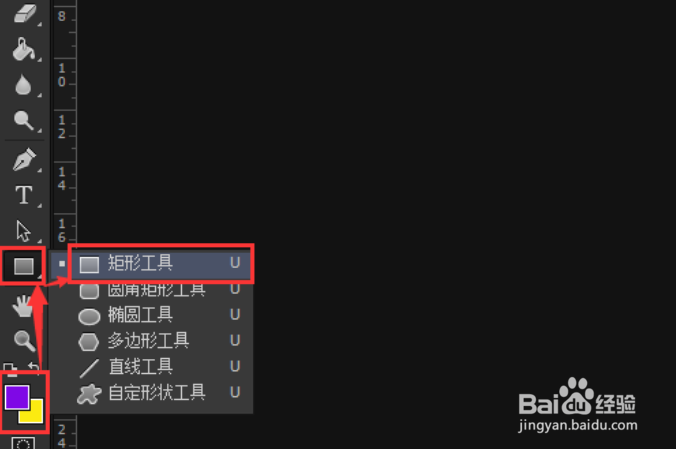
3、在白色的画布上,任意绘画出一个紫色的图形。

4、当紫色的图形画好了,选中图层,矩形1。
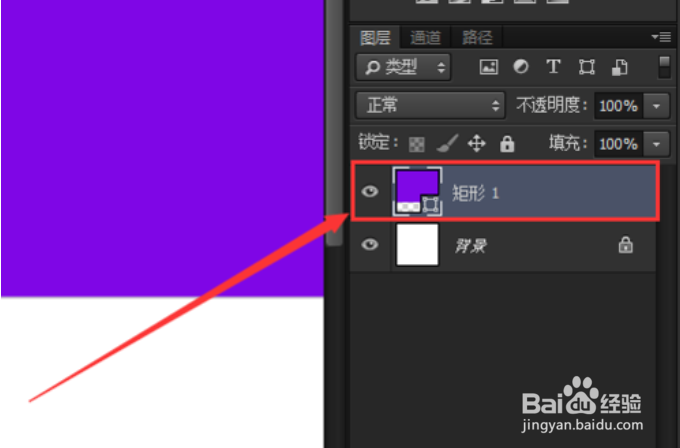
5、选择矩形1之后,点击编辑—变换—变形。
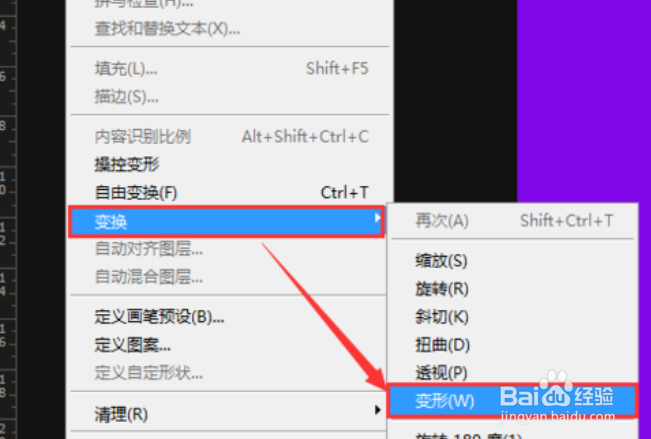
6、当点击变换变形按钮后,就可以看到紫色的图形中,有很多个方框线条。
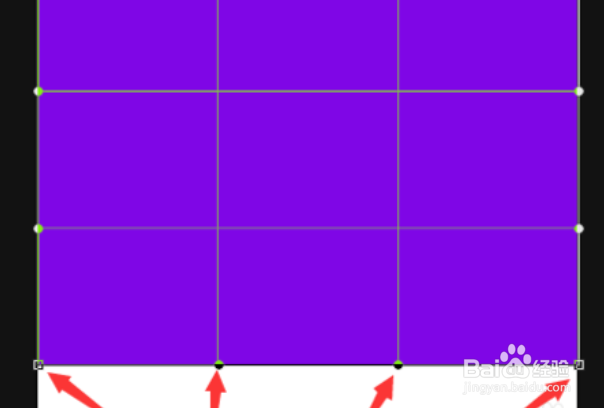
7、点击第一个方框线条边上的小圆点,拖动即可调整变形的角度。

8、整好变形之后,就可以看见图形的效果啦,点击应用即可。
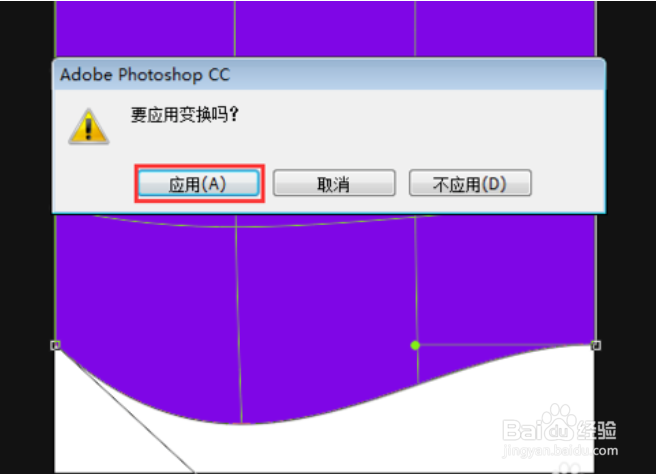
9、将白色的背景复制一份,复制好变成背景拷贝。

10、在背景拷贝的图层上,点击黄色变换成前景色,然后再点击油漆桶,填充上黄色即可成全。

